Как скинуть на заводские настройки электронную книгу
Это руководство охватывает не только процесс восстановления заводских настроек Kindle, но и другие меры, которые вы, возможно, захотите предпринять, прежде чем сделать решительный шаг. Воспользуйтесь приведенным ниже содержанием и перейдите к нужному разделу.
Потеряю ли я все свои книги и контент Kindle при перезагрузке?
Независимо от того, почему вы выполняете сброс настроек Kindle к заводским настройкам, к сожалению, это приведет к удалению всех ваших электронных книг, журналов и любого другого контента, который вы сохранили на Kindle.
Более того, ваши настройки автоматически вернутся к состоянию по умолчанию. Однако не беспокойтесь, потому что все ваши данные уже скопированы в вашу учетную запись Amazon. Таким образом, хотя вы можете временно потерять свои электронные книги, после того, как вы настроите свой Kindle после сброса настроек, все они сразу же синхронизируются.
Метод 1: попробуйте выполнить программный сброс (или перезагрузить) Kindle
В некоторых случаях быстрый перезапуск устраняет задержки и возвращает электронную книгу Kindle обратно в быстрое состояние. Итак, попробуйте это, прежде чем приступить к сбросу. Выполните следующие действия, чтобы выполнить программный сброс Kindle:
1. Нажмите и удерживайте кнопку питания Kindle в течение нескольких секунд. Кнопка питания та же самая, что вы используете для разблокировки устройства.
2. Через некоторое время откроется меню питания. Нажмите «Перезагрузить» и немного подождите.
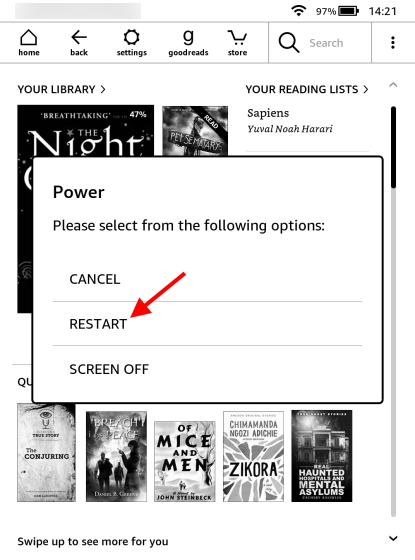
Вашему Kindle потребуется несколько секунд, чтобы выполнить мягкий перезапуск. Это, скорее всего, устранит любое отставание, которое вы заметили ранее. Однако, если вы обнаружите, что экран вашего Kindle завис или не отвечает, продолжайте читать.
Метод 2: как выполнить полный сброс замороженного Kindle
Хотя Kindle полностью зависает не так часто, это может произойти неожиданно. Замороженный или не отвечающий Kindle не будет реагировать на какие-либо сенсорные жесты или навигацию. Вам нужно будет выполнить полный сброс, чтобы он снова заработал. Это не приведет к удалению данных и не повредит вашему устройству. Поэтому выполните следующие действия, чтобы выполнить полный сброс:
2. На экране должна появиться кнопка питания. Но не отпускайте кнопку питания, пока экран не замигает и не начнется процесс полной перезагрузки. Вам нужно будет удерживать кнопку питания около 40 секунд.
3. Когда Kindle снова включится, отпустите кнопку питания.
Аппаратный сброс удаляет что-либо из вашего электронного ридера Kindle. Он просто перезапускает зависший Kindle так же, как и мягкий, но более принудительно. Он также должен удалить любые ошибки или задержки, которые вы замечали раньше. Однако, если вы обнаружите, что ваш Kindle по-прежнему не работает должным образом, пора выполнить сброс настроек до заводских.
Метод 3: как восстановить заводские настройки вашего Kindle
Если перезагрузка Kindle не сработала, но вы все еще хотите вернуться к заводским настройкам Kindle, мы здесь. Процесс сделать это довольно просто. Однако, как мы упоминали ранее, вы временно потеряете все свои электронные книги и настройки Kindle.
1. На главном экране Kindle коснитесь значка с многоточием (три точки) в правом верхнем углу.
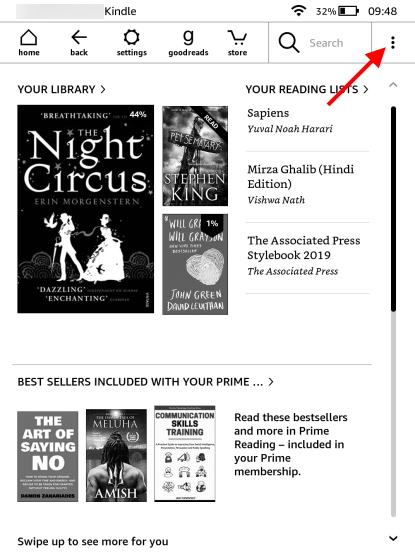
2. В раскрывающемся меню нажмите «Настройки».
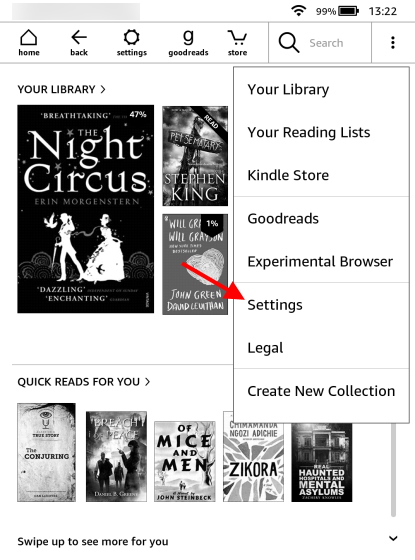
3. На экране настроек еще раз нажмите значок многоточия (три точки) в правом верхнем углу. Это приведет к другому раскрывающемуся меню. Здесь нажмите «Сброс» из доступных опций.
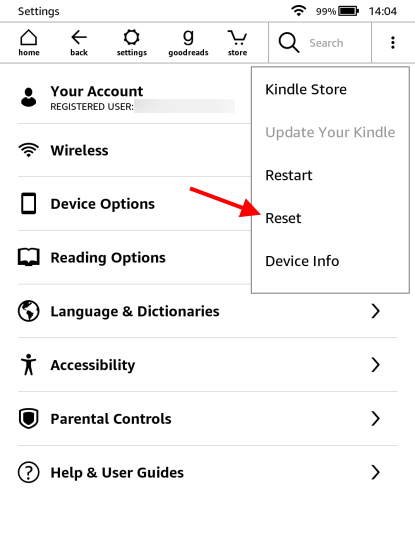
5. Теперь вы увидите окно подтверждения, информирующее вас о вашем выборе и о том, что все ваши данные Kindle будут удалены. Нажмите «Да», чтобы продолжить.
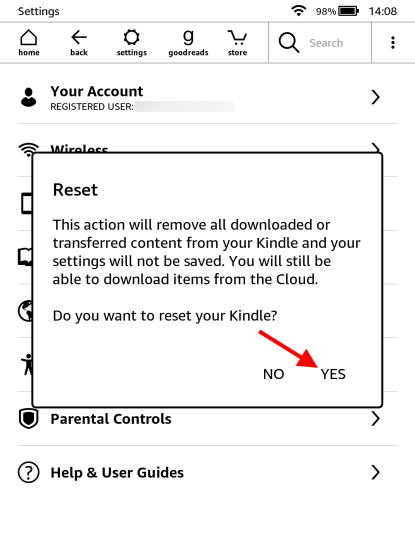
Ваш Kindle перезагрузится, и начнется процесс восстановления заводских настроек. Это не займет много времени. После завершения вас встретит экран приветствия Kindle. Затем настройте свое устройство так же, как при первой покупке.
Кроме того, все ваши удаленные электронные книги и другие данные будут восстановлены, как только вы снова свяжете свою учетную запись Amazon с устройством. Однако, если вы планируете продавать свой Kindle, оставьте его на экране настройки для следующего счастливого читателя.
БОНУС: шаги по отмене регистрации вашего Kindle E-Reader
Этот раздел предназначен для владельцев Kindle, которые продают или раздают свои устройства и хотят, чтобы все их данные были стерты. Поскольку Kindle восстанавливает свои данные из связанной учетной записи Amazon, вам необходимо отменить регистрацию, чтобы остановить любое восстановление данных. Просто выполните следующие действия, чтобы отменить регистрацию Kindle:
1. На главном экране Kindle коснитесь значка с многоточием (три точки) в правом верхнем углу.
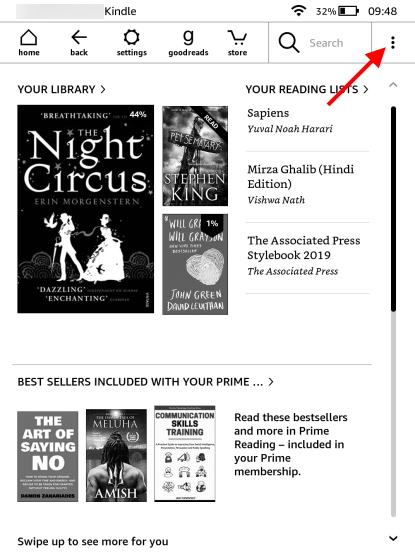
2. Затем нажмите «Настройки» в раскрывающемся меню.
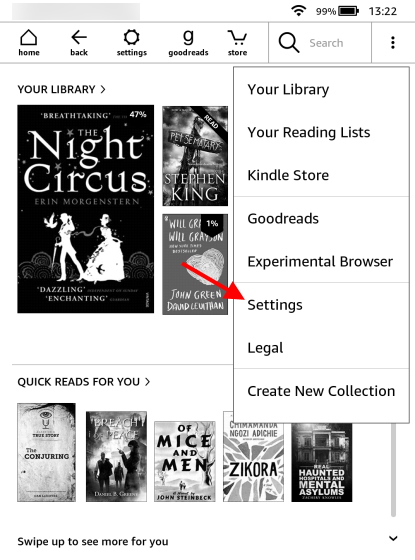
3. Затем выберите «Ваша учетная запись» из появившегося списка.
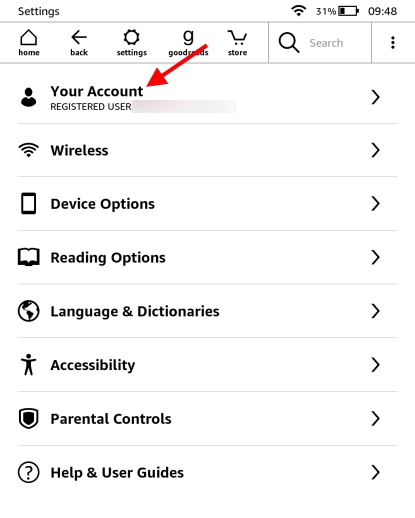
4. Теперь нажмите «Отменить регистрацию устройства» на следующей странице. Вас встретит окно подтверждения, где вам нужно нажать «ОТМЕНА РЕГИСТРАЦИИ», чтобы подтвердить свое действие.
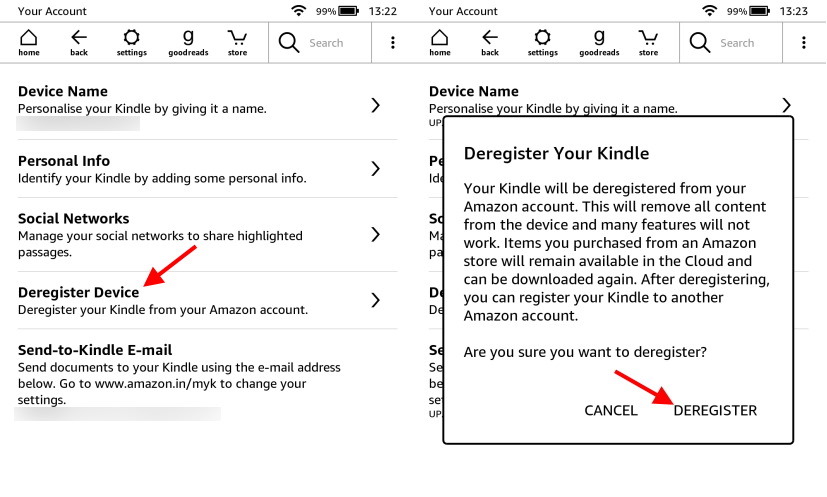
Вот и все. Вы успешно отменили регистрацию Kindle из своей учетной записи Amazon. Он удалит весь контент с вашего устройства и все настройки, которые ваша учетная запись Amazon применила к электронной книге.
Хотя вы можете отдать свой Kindle, если хотите, вы всегда можете сбросить его до заводских настроек, чтобы быть вдвойне уверенным (следуйте инструкциям, которые мы объяснили выше).
Мой Kindle по-прежнему не работает после сброса. Что теперь?
Восстановите заводские настройки вашего Kindle, чтобы сделать его абсолютно новым
Мы надеемся, что после использования методов, описанных в этом руководстве, ваш Kindle будет работать так же хорошо, как и когда вы его купили. Помимо чтения электронных книг, есть множество советов и приемов Kindle, которые вы можете попробовать, чтобы улучшить свой опыт.
Комментарии
Путем проб и ошибок внесу небольшую корректировку в данный совет, так как сам делал сброс, потому что данным девайсом не пользовался пару лет и случайно найдя его, не смог вспомнить пароль 4-х значный. До п.4 все ОК, потом небольшой нюанс (может только в моем случае): после того как отпустили кнопку назад, удерживая «вправо», надо всего лишь 1 раз нажать на «назад», дождаться как потухнет «загрузка» и потом уже отпустить вправо и появится вопрос из п.7. В любом случае этот совет мне помог! Спасибо!=))
Зарегистрироваться или войти вы можете на этой странице
Что делать, если зависла электронная книга
Как и вся электроника, книга может подтормаживать, зависать, не реагировать на нажатия или вовсе перестать работать. У каждой из этих проблем есть свои причины и решения, разберём их подробнее.
Почему зависает электронная читалка
Проблемы в работе электронной книги могут быть вызваны сбоями в работе программного обеспечения или неисправности на аппаратном уровне. Давайте сегментируем их:
Завис экран и не на что не реагирует
Подумайте, что предшествовало зависанию. Если вы пытались открыть новый файл, и электронная книга зависла, это означает, что файл повреждён или имеет неизвестный формат. Пока система пытается понять ошибку, и вернуться к нормальной работе, она не реагирует на нажатия.
Если экран завис «на ровном месте» и перестал реагировать на нажатия, это может быть следствием механических повреждений полученных ранее, или, ошибка программного обеспечения, в которой вы не виноваты.
Что делать
Самым простым и наиболее популярным решением будет мягкая перезагрузка устройства, она поможет вернуть всё к работе. Чтобы перезагрузить читалку, необходимо найти кнопку «Reset» которая точно есть у вас на устройстве, возможно, расположена неподалёку от разъёма для зарядного устройства.
В некоторых моделях кнопка «Reset» расположена под задней крышкой.
Читалка зависла и не выключается
- Нажмите и удерживайте кнопку питания на протяжении 1 минуты. Это должно вызвать принудительную перезагрузку системы и решить проблему, если она связана с зависанием программной части.
- Одновременно зажмите кнопку питания (power) и возврата (escape). Длительное нажатие этих кнопок должно вызвать сброс системы и перезагрузку. После включения необходимо заново выбрать время, регион и другие настройки.
- Найдите физическую кнопку «Reset». Вероятно она на нижней или боковой панели большинства читалок. Выглядит она как небольшая дырочка, в которую можно залезть скрепкой или иголкой и произвести нажатие.
- Дождитесь разряда батареи. Самый долгий способ, это дождаться полного разряда аккумулятора, зарядить и попробовать включить устройство вновь.
Эти способы помогут, только если книга по-прежнему работоспособна и произошёл системный сбой.
Электронная книга не включается
Разрядился аккумулятор. Постойте пропускать этот «очевидный» пункт. Возможно, зарядное устройство, которое вы использовали, вышло из строя, и электронная книга не заряжена.
Попробуйте вставить заведомо рабочую зарядку, с исправным USB кабелем в исправной розетке, чтобы наверняка исключить этот пункт из потенциально возможных причин.
Все эти способы помогут только если аппаратная часть девайса находится в рабочем состоянии. При физических повреждениях поможет только сервисный центр.
Самые зависающие читалки
На рынке представлены тысячи различных моделей от разных производителей. Среди них есть отличные и дорогие модели, хорошие недорогие и, конечно же, самые зависающие читалки. Мы проанализировали запросы в поисковых системах и выявили 3 модели, не которые жалуются чаще всего.
Pocketbook 614 plus
Отличная читалка из бюджетного сегмента. Отзывы на Яндекс.Маркете исключительно положительные. Из особенностей можно выделить экран и высокую надёжность. При зависании рекомендуется поставить на зарядку от компьютера или ноутбука (не от сети) на пару часов, после чего Pocketbook 614 plus должна вернуться к нормальной работе.
Если этот способ не помог, нажмите на «Reset» в нижней части устройства. Нажать на кнопку можно иголкой иди скрепкой.
Последним и самым сложным способом будет изъятие аккумулятора из гаджета путём отпаивания контактов, лучше отнесите в сервисный центр. В целом Pocketbook 614 plus позиционируется как надёжное устройство, которое редко зависает.
Digma
Когда зависла электронная книга Digma, необходимо попробовать перезагрузить устройство кнопкой включения. Мягкая перезагрузка помогает в большинстве случаев.
Вторым и более серьёзным способом воздействия на читалку является кнопка «Reset», в этой модели она расположена на нижней части и легко нажимается иголкой.
Onyx Boox
В некоторых моделях прошивка может не предупредить о низком заряде аккумулятора, поэтому, первым делом попробуйте просто зарядить устройство.
Настрой свой телефон правильно! Интернет, hard reset, графическая блокировка.
Hard Reset Wexler Book t7008, разблокировать графический ключ
Аппаратный Hard Reset:
Оцените статью:
У меня не работает клавиатура при подключении
у меня поивился красный треугольник но не в ходит REOCVERY! почему так
Реально, без клавы от компа в рекавери не зайти…
Kurt Cobain, спасибо, а то хотел уже прошивать…
Спасибо, все получилось
как разблокировать ARCHOS 7 eReader
Спасибо, все получилось
я так вообще с офсайта прошивку и прошивальщик брал
Спасибо большое,ценная информация.
у меня почему то вообще не открывается меню REOCVERY! что делать? у кого получилось.
После подключения клавиатуры зажимаем кнопки на планшете и держим home на клавиатуре.
Инструкция НЕ полная:
Сброс до заводских настроек (hard reset) для телефона Wexler BOOK T7006
Есть много причин, по которым вам может потребоваться выполнить полный сброс до заводских настроек смартфона (Hard Reset) Wexler BOOK T7006. Обычно эту процедуру выполняют для восстановления работоспособности системы, которая была нарушена вирусами, удалением системных файлов, «корявым» обновлением прошивки и многими другими вещами. Хард Ресет выполнить очень легко на любом смартфоне, но вы должны знать о последствиях этого действия и уметь сделать резервную копию системы и файлов. Обо всем этом мы подробно расскажем ниже.
Как создать бэкап?
Внимание! Сброс сотрет все данные на телефоне Wexler BOOK T7006. Если вы не сохранили резервную копию контактов, изображений, видео, документов и всего остального, то должны сделать это, в противном случае лишитесь всей личной информации, которая была на устройстве.
Чтобы не потерять свои данные, выполните следующие рекомендации.
Как только закончите это, можете выполнять Hard Reset Wexler BOOK T7006.
Как сделать полный сброс данных на телефоне Wexler BOOK T7006 из меню настроек?
Учитывая широкий спектр Android-телефонов и сложности описать процесс сброса настроек для конкретной модели, мы будем показывать руководство на примере трех принципиально разных устройств и прошивок :
Xiaomi Mi A1 (чистый Android 8.1 Oreo)
- Кликните по значку «Настройки» в меню приложений или запустите их с помощью иконку в шторке уведомлений.
- Пролистайте вниз и перейдите в раздел «Система».
- Нажмите «Сброс».
- Выберите «Удалить все данные» («Сбросить к заводским настройкам»).
- Подтвердите свое намерение, нажав клавишу внизу.
- Введите PIN-код устройства и клацните «Продолжить».
- Выберите «Стереть все».
Устройство перезагрузится, и вам снова нужно будет пройти первоначальную настройку, как если бы это был новый телефон.
Samsung Galaxy S7 (оболочка Samsung Experience)
- Перейдите в настройки удобным для вас способом.
- Внизу кликните на вкладку «Общие настройки».
- Выберите «Сброс» («Архивация и сброс»).
- Тапните по «Сброс данных».
- Нажмите на синюю кнопку сброса.
- Введите PIN-код устройства и нажмите «Далее».
- Клацните «Удалить все» («Сброс устройства»).
Ваш телефон перезапустится. Останется настроить его, как после покупки.
Redmi Note 5 (прошивка MIUI)
- Откройте «Настройки».
- Перейдите в окно «Дополнительные параметры».
- Клацните «Резервное копирование и сброс».
- Выберите «Сброс настроек».
- Чтобы удалить абсолютно все приложения и файлы, отметьте пункт «Очистить внутреннюю память».
- Осталось кликнуть на «Сбросить настройки» и ввести пароль, если потребуется.
Как выполнить Хард Ресет Wexler BOOK T7006 через Recovery?
Это актуальный метод, если на телефоне присутствует неисправность, которая препятствует его загрузке. Именно для таких случаев нужен режим восстановления, через который нужно будет производить Хард Ресет.
- Если ваш телефон включен, выключите его.
- Удерживайте кнопки питания и уменьшения громкости (если ничего не происходит, читайте нашу отдельную статью о том, как войти в Рекавери).
- Вместо нормальной загрузки вы увидите меню, где навигация выполняется при помощи клавиш регулировки громкости (передвижение курсора) и питания (выбор).
- Опускайтесь до категории «Wipe data/factory reset» и кликните по ней клавишей питания.
- Выделите «Yes», чтобы подтвердить сброс.
По завершении сброса аппарат уйдет в перезагрузку и выдаст стандартное окно приветствия и настройки. Опять же, названия меню могут немного отличаться в зависимости от модели.
Что делать, если зависла электронная книга?
4 9 · Хороший ответ
Спасибо большое,вы меня спасли
1 2 · Хороший ответ
Что делать, если компьютер с ОС windows 10 зависает и ни на что не реагирует?
Это может случиться по разным причинам: вирусы, перегрев процессора, проблемы с жестким диском, проблемы с оперативной памятью, проблема с самой операционной системой. Если вы недостаточно опытны для того, чтобы самостоятельно решить данные проблемы лучше обратиться к опытным специалистам.
1 6 · Хороший ответ
Что делать, если завис планшет Самсунг?
2 4 1 · Хороший ответ
Почему не включается ноутбук?
Если после включения ноутбук вообще не подает никаких признаков жизни, то это означает, что сгорел блок питания. Если после нажатия кнопки включения несколько раз загорается лампочка заряда батареи, но при этом ноутбук не запускается, то это означает, что села батарея и нет питания.
3 8 · Хороший ответ
Почему бумажные книги лучше электронных?
И у тех и у других свои ценители)
Я, как ценитель бумажных, считаю их лучшими из-за:
Тактильных ощущений (чувствуешь физически саму книгу, обложку, структуру бумаги, шелест перелистываемых страниц и тд)
У меня не получается погрузиться в электронную книгу и «вырисовывать» в воображении сцены из произведения. С бумажной книгой в руках это получается легко и самопроизвольно.
Своей дочери-школьнице также даю читать только бумажные книги, так как нагрузка на зрение (школа +гаджеты) весьма ощутимая.
В электронной книге должна быть скрытая кнопочка Reset. Обычно она находится в углублении для избежания ненужного нажатия. Я нажимаю её с помощью скрепки и держу несколько секунд. Потом повторно пытаюсь запустить книжку.
автор вопроса выбрал этот ответ лучшим
Способы перезагрузки электронной книги, зависят от модели данной книги.
Так, экстренную перезагрузку на разных книгах можно сделать следующими способами:
Ракитин Сергей [438K]
К сожалению, не у всех электронных книг есть аппаратная кнопка Reset. При ее отсутствии помочь может одновременное нажатие кнопок Power и Escape (на последней обычно рисуют круговую стрелку, подразумевая возврат в предыдущее меню). Держать нужно до 10 секунд, либо одновременно обе кнопки, либо удерживая одну и периодически нажимая и отпуская другую.
Иногда случается, что электронная книга зависает. В большинстве моделей есть кнопка Reset. Нажать ее можно с помощью тоненькой палочки. Если нигде ее незаметно, то можно снять крышку и посмотреть. Может быть она внутри. Только не перепутайте с микрофоном.
Зена королева воинов [643]
более года назад
Если электронная книга внезапно записла, и возникла необходимость её перезагрузить, то можно попробовать следующие варианты:
1) Нажать на кнопку Reset, она может находится в углублении, поэтому может понадобится иголка или что-то подобное.
3) Зажать кнопку включения / выключения.
Как сделать сброс настроек на электронной книге
Sony PRS-T1
Сброс на заводские настройки (Hard reset)
После выполнения процедуры hard reset все данные с книги будут удалены и настройки вернутся к заводским
Штатно выключите книгу( Зажмите кнопку «Включение» на 3 секунды, появится запрос на подтверждение выключения устройства, нажмите «Да» («Yes»)
Дождитесь полной загрузки домашнего экрана (в левом верхнем углу должна перестать мигать надпись «Загрузка. «) продолжая удерживать кнопки
После этого отпустите кнопку «Вправо»
На экране появится надпись «Would you like to execute Factory Initialize?» нажмите «Yes»
Книга выполнит сброс настроек и выключится
Комментарии
Путем проб и ошибок внесу небольшую корректировку в данный совет, так как сам делал сброс, потому что данным девайсом не пользовался пару лет и случайно найдя его, не смог вспомнить пароль 4-х значный. До п.4 все ОК, потом небольшой нюанс (может только в моем случае): после того как отпустили кнопку назад, удерживая «вправо», надо всего лишь 1 раз нажать на «назад», дождаться как потухнет «загрузка» и потом уже отпустить вправо и появится вопрос из п.7. В любом случае этот совет мне помог! Спасибо!=))
Зарегистрироваться или войти вы можете на этой странице
Что делать, если зависла электронная книга
Как и вся электроника, книга может подтормаживать, зависать, не реагировать на нажатия или вовсе перестать работать. У каждой из этих проблем есть свои причины и решения, разберём их подробнее.
Почему зависает электронная читалка
Проблемы в работе электронной книги могут быть вызваны сбоями в работе программного обеспечения или неисправности на аппаратном уровне. Давайте сегментируем их:
Завис экран и не на что не реагирует
Подумайте, что предшествовало зависанию. Если вы пытались открыть новый файл, и электронная книга зависла, это означает, что файл повреждён или имеет неизвестный формат. Пока система пытается понять ошибку, и вернуться к нормальной работе, она не реагирует на нажатия.
Если экран завис «на ровном месте» и перестал реагировать на нажатия, это может быть следствием механических повреждений полученных ранее, или, ошибка программного обеспечения, в которой вы не виноваты.
Что делать
Самым простым и наиболее популярным решением будет мягкая перезагрузка устройства, она поможет вернуть всё к работе. Чтобы перезагрузить читалку, необходимо найти кнопку «Reset» которая точно есть у вас на устройстве, возможно, расположена неподалёку от разъёма для зарядного устройства.
В некоторых моделях кнопка «Reset» расположена под задней крышкой.
Читалка зависла и не выключается
- Нажмите и удерживайте кнопку питания на протяжении 1 минуты. Это должно вызвать принудительную перезагрузку системы и решить проблему, если она связана с зависанием программной части.
- Одновременно зажмите кнопку питания (power) и возврата (escape). Длительное нажатие этих кнопок должно вызвать сброс системы и перезагрузку. После включения необходимо заново выбрать время, регион и другие настройки.
- Найдите физическую кнопку «Reset». Вероятно она на нижней или боковой панели большинства читалок. Выглядит она как небольшая дырочка, в которую можно залезть скрепкой или иголкой и произвести нажатие.
- Дождитесь разряда батареи. Самый долгий способ, это дождаться полного разряда аккумулятора, зарядить и попробовать включить устройство вновь.
Эти способы помогут, только если книга по-прежнему работоспособна и произошёл системный сбой.
Электронная книга не включается
Разрядился аккумулятор. Постойте пропускать этот «очевидный» пункт. Возможно, зарядное устройство, которое вы использовали, вышло из строя, и электронная книга не заряжена.
Попробуйте вставить заведомо рабочую зарядку, с исправным USB кабелем в исправной розетке, чтобы наверняка исключить этот пункт из потенциально возможных причин.
Все эти способы помогут только если аппаратная часть девайса находится в рабочем состоянии. При физических повреждениях поможет только сервисный центр.
Самые зависающие читалки
На рынке представлены тысячи различных моделей от разных производителей. Среди них есть отличные и дорогие модели, хорошие недорогие и, конечно же, самые зависающие читалки. Мы проанализировали запросы в поисковых системах и выявили 3 модели, не которые жалуются чаще всего.
Pocketbook 614 plus
Отличная читалка из бюджетного сегмента. Отзывы на Яндекс.Маркете исключительно положительные. Из особенностей можно выделить экран и высокую надёжность. При зависании рекомендуется поставить на зарядку от компьютера или ноутбука (не от сети) на пару часов, после чего Pocketbook 614 plus должна вернуться к нормальной работе.
Если этот способ не помог, нажмите на «Reset» в нижней части устройства. Нажать на кнопку можно иголкой иди скрепкой.
Последним и самым сложным способом будет изъятие аккумулятора из гаджета путём отпаивания контактов, лучше отнесите в сервисный центр. В целом Pocketbook 614 plus позиционируется как надёжное устройство, которое редко зависает.
Digma
Когда зависла электронная книга Digma, необходимо попробовать перезагрузить устройство кнопкой включения. Мягкая перезагрузка помогает в большинстве случаев.
Вторым и более серьёзным способом воздействия на читалку является кнопка «Reset», в этой модели она расположена на нижней части и легко нажимается иголкой.
Onyx Boox
В некоторых моделях прошивка может не предупредить о низком заряде аккумулятора, поэтому, первым делом попробуйте просто зарядить устройство.
Настрой свой телефон правильно! Интернет, hard reset, графическая блокировка.
Hard Reset Wexler Book t7008, разблокировать графический ключ
Аппаратный Hard Reset:
Оцените статью:
У меня не работает клавиатура при подключении
у меня поивился красный треугольник но не в ходит REOCVERY! почему так
Реально, без клавы от компа в рекавери не зайти…
Kurt Cobain, спасибо, а то хотел уже прошивать…
Спасибо, все получилось
как разблокировать ARCHOS 7 eReader
Спасибо, все получилось
я так вообще с офсайта прошивку и прошивальщик брал
Спасибо большое,ценная информация.
у меня почему то вообще не открывается меню REOCVERY! что делать? у кого получилось.
После подключения клавиатуры зажимаем кнопки на планшете и держим home на клавиатуре.
Инструкция НЕ полная:
Сброс до заводских настроек (hard reset) для телефона Wexler BOOK T7006
Есть много причин, по которым вам может потребоваться выполнить полный сброс до заводских настроек смартфона (Hard Reset) Wexler BOOK T7006. Обычно эту процедуру выполняют для восстановления работоспособности системы, которая была нарушена вирусами, удалением системных файлов, «корявым» обновлением прошивки и многими другими вещами. Хард Ресет выполнить очень легко на любом смартфоне, но вы должны знать о последствиях этого действия и уметь сделать резервную копию системы и файлов. Обо всем этом мы подробно расскажем ниже.
Как создать бэкап?
Внимание! Сброс сотрет все данные на телефоне Wexler BOOK T7006. Если вы не сохранили резервную копию контактов, изображений, видео, документов и всего остального, то должны сделать это, в противном случае лишитесь всей личной информации, которая была на устройстве.
Чтобы не потерять свои данные, выполните следующие рекомендации.
Как только закончите это, можете выполнять Hard Reset Wexler BOOK T7006.
Как сделать полный сброс данных на телефоне Wexler BOOK T7006 из меню настроек?
Учитывая широкий спектр Android-телефонов и сложности описать процесс сброса настроек для конкретной модели, мы будем показывать руководство на примере трех принципиально разных устройств и прошивок :
Xiaomi Mi A1 (чистый Android 8.1 Oreo)
- Кликните по значку «Настройки» в меню приложений или запустите их с помощью иконку в шторке уведомлений.
- Пролистайте вниз и перейдите в раздел «Система».
- Нажмите «Сброс».
- Выберите «Удалить все данные» («Сбросить к заводским настройкам»).
- Подтвердите свое намерение, нажав клавишу внизу.
- Введите PIN-код устройства и клацните «Продолжить».
- Выберите «Стереть все».
Устройство перезагрузится, и вам снова нужно будет пройти первоначальную настройку, как если бы это был новый телефон.
Samsung Galaxy S7 (оболочка Samsung Experience)
- Перейдите в настройки удобным для вас способом.
- Внизу кликните на вкладку «Общие настройки».
- Выберите «Сброс» («Архивация и сброс»).
- Тапните по «Сброс данных».
- Нажмите на синюю кнопку сброса.
- Введите PIN-код устройства и нажмите «Далее».
- Клацните «Удалить все» («Сброс устройства»).
Ваш телефон перезапустится. Останется настроить его, как после покупки.
Redmi Note 5 (прошивка MIUI)
- Откройте «Настройки».
- Перейдите в окно «Дополнительные параметры».
- Клацните «Резервное копирование и сброс».
- Выберите «Сброс настроек».
- Чтобы удалить абсолютно все приложения и файлы, отметьте пункт «Очистить внутреннюю память».
- Осталось кликнуть на «Сбросить настройки» и ввести пароль, если потребуется.
Как выполнить Хард Ресет Wexler BOOK T7006 через Recovery?
Это актуальный метод, если на телефоне присутствует неисправность, которая препятствует его загрузке. Именно для таких случаев нужен режим восстановления, через который нужно будет производить Хард Ресет.
- Если ваш телефон включен, выключите его.
- Удерживайте кнопки питания и уменьшения громкости (если ничего не происходит, читайте нашу отдельную статью о том, как войти в Рекавери).
- Вместо нормальной загрузки вы увидите меню, где навигация выполняется при помощи клавиш регулировки громкости (передвижение курсора) и питания (выбор).
- Опускайтесь до категории «Wipe data/factory reset» и кликните по ней клавишей питания.
- Выделите «Yes», чтобы подтвердить сброс.
По завершении сброса аппарат уйдет в перезагрузку и выдаст стандартное окно приветствия и настройки. Опять же, названия меню могут немного отличаться в зависимости от модели.
Что делать, если зависла электронная книга?
4 9 · Хороший ответ
Спасибо большое,вы меня спасли
1 2 · Хороший ответ
Что делать, если компьютер с ОС windows 10 зависает и ни на что не реагирует?
Это может случиться по разным причинам: вирусы, перегрев процессора, проблемы с жестким диском, проблемы с оперативной памятью, проблема с самой операционной системой. Если вы недостаточно опытны для того, чтобы самостоятельно решить данные проблемы лучше обратиться к опытным специалистам.
1 6 · Хороший ответ
Что делать, если завис планшет Самсунг?
2 4 1 · Хороший ответ
Почему не включается ноутбук?
Если после включения ноутбук вообще не подает никаких признаков жизни, то это означает, что сгорел блок питания. Если после нажатия кнопки включения несколько раз загорается лампочка заряда батареи, но при этом ноутбук не запускается, то это означает, что села батарея и нет питания.
3 8 · Хороший ответ
Почему бумажные книги лучше электронных?
И у тех и у других свои ценители)
Я, как ценитель бумажных, считаю их лучшими из-за:
Тактильных ощущений (чувствуешь физически саму книгу, обложку, структуру бумаги, шелест перелистываемых страниц и тд)
У меня не получается погрузиться в электронную книгу и «вырисовывать» в воображении сцены из произведения. С бумажной книгой в руках это получается легко и самопроизвольно.
Своей дочери-школьнице также даю читать только бумажные книги, так как нагрузка на зрение (школа +гаджеты) весьма ощутимая.
Вам будет предложено удалить все данные с внутреннего накопителя, включая:
• ваш аккаунт Google;
• данные и настройки системы и приложений;
• загруженные приложения.
Чтобы удалить музыку, изображения и другие пользовательские данные,
необходимо также очистить карту гл1сго50.

Язык и клавиатура, Дата и время
ЯЗЫК и КЛАВИАТУРА
Выберите этот пункт для изменения языковых настроек и настройки
клавиатуры.
Для выбора нескольких языков ввода выберите «Язык и клавиатура» —
«Клавиатура Android» — «Языки ввода». Отметьте галочками те языки, которые
вам понадобятся. Переключение между языками на клавиатуре осуществляется
скользящим движением слева направо или справа налево по пробелу.
English (United Kingdom)
English (United States)
Español (Estados Unidos)
Настройка даты и времени. Можно использовать установки, предоставленные
автоматически, — выбрать часовой пояс, настроить дату, время и формат даты.

Калибровка экрана, Обустройстве
Калибровка экрана описана выше.
Выберите этот пункт, чтобы посмотреть информацию об электронной книге,
версии установленной операционной системы, версии прошивки, расходе
аккумулятора и т.д.
номер телефона, уровень сигнала и гд.
гк29^ ngerbread.v2 Л 0.00

Управление ярлыками и программами, Добавление ярлыков, Установка обоев
УПРАВЛЕНИЕ ЯРЛЫКАМИ
И ПРОГРАММАМИ
Чтобы добавить ярлык приложения на рабочий стол, нажмите значок
в правом верхнем углу экрана. Далее выберите «Добавить» — «Ярлыки» —
«Приложения» и то приложение, значок которого вы хотите разместить на
Добавить на главный экран
Для смены обоев нажмите значок
в правом верхнем углу экрана, затем
«Обои» — и выберите изображение из предложенных.
Мой внутренний мир
Ольга А|>«фь<ва и ковч«г
Управление прилохенивии

Удаление ярлыков, Установка приложений, Data usaoc лгры
Для удаления ярлыков с рабочего стола необходимо удерживать палец на
значке до тех пор, пока на рабочем столе не появится изображение корзины. Не
отпуская палец, переместите значок в нее.
Май внутренний мир
Ольга Ар«фь«аа и ковчег
Аналогичным образом можно менять расположение значков на экране.
Вы можете устанавливать на электронную книгу дополнительные приложения,
полученные из интернета.
Для установки приложений рекомендуется пользоваться Android Маркетом. Для
этого придется ввести данные своей учетной записи в Google.
DATA USAOC лгры
Выбор редакции

Удаление приложений, Внимание
В Android Маркете представлены сотни тысяч приложений — как платных, так и
бесплатных.
1. Любовныр письма Тома
2. Головоломки CO спичками
irkiciri ‘-«cri^aTi-v
^ % Сделай меня лысым
41^^ б. Opera Mini - Веб*6раузер
7. Антивирус Dr.Wob Lijht
Ущ ОКОШК01
13. Talking To-m ft &en News Free
14. Пираты карибского Моря
15. GO launcher EX (русский)
Также можно устанавливать приложения сторонних разработчиков из арк-
Для этого предварительно выберите:
«Настройки» — «Приложения» — «Неизвестные источники» — «Разрешить
установку приложений, полученных не из Маркета».
Для установки приложений скопируйте на устройство арк-файл и выберите его в
Приложения из сторонних источников могут передавать конфиденциальную информацию
третьим лицам, а также привести к повреждению системы и потере данных. Рекомендуем
пользоваться только проверенными источниками.
Для удаления установленных приложений выберите:
«Настройки» — «Приложения» — «Управление приложениями». В списке
приложений выберите то, которое больше не нужно, и нажмите «Удалить».

Вопросы и ответы
ВОПРОСЫ и ОТВЕТЫ
1. Почему устройство не включается?
О: Если батарея разряжена, зарядите книгу при помощи прилагаемого зарядного
Если батарея зарядилась, используйте устройство через некоторое время после
Если батарея не заряжается, обратитесь в сервисный центр.
2. На экране отображается непонятное содержимое.
О; Проверьте, правильно ли установлен язык.
3. Ничего не слышно в наушниках.
О: Убедитесь, что уровень громкости отличен от нуля.
Проверьте правильность подсоединения наушников.
4. Не работают клавиши.
О: Проверьте, не включена ли блокировка экрана. Если да, разблокируйте его,
потянув за значок с замком по стрелке.
5. Звук воспроизводится с помехами.
О; Убедитесь, что штекер наушников чистый, загрязнение может вызывать
помехи. Убедитесь, что воспроизводимый файл не поврежден.
6. Не передаются файлы.
О: Проверьте соединение между компьютером и электронной книгой.
Убедитесь, что достаточно свободной памяти.
Проверьте, не поврежден ли кабель 115В.
7. Во время воспроизведения видео идет рассинхронизация звука и видеоряда.
О: Различные видеофайлы кодируются разными кодеками и с разными
разрешениями. Электронная книга является портативным устройством, поэтому
возможности процессора не позволяют воспроизводить абсолютно все файлы.
Надеемся на ваше понимание.
8. Устройство зависло.
за уровнем заряда батареи; своевременно заряжайте аккумулятор.
Возможно, для вашего устройства появилась новая прошивка, проверьте на сайте
9. Время работы от батарей слишком мало.
О: Устройство работает от встроенных литиево-полимерных аккумуляторов. Срок
службы аккумуляторов может различаться в зависимости от условий хранения и
эксплуатации. Пожалуйста, используйте устройство при нормальной
температуре!
Также время автономной работы сокращается при большой громкости
воспроизведения, высокой яркости экрана, воспроизведении видео с высоким
разрешением и т.д.

. Почему объем памяти, показываемый компьютером, отличается .
10. Почему объем памяти, показываемый компьютером, отличается от объема
памяти, отображаемого устройством?
О: Компьютер считает объем данных исходя из 1024 байт в одном килобайте.
Кроме того, часть объема памяти устройства используется для нужд
11. Изображения дисплея тусклое.
О: Отрегулируйте яркость экрана.
12. Почему электронная книга первый раз включается медленно?
О: После обновления системы устройству необходимо время для установки
13. Устройство не подключается к сети Wi-Fi.
О: Пожалуйста, убедитесь в работоспособности точки доступа Wi-Fi.
Убедитесь, что между устройством и точкой доступа нет стен или других
препятствий; расстояние между устройством и точкой доступа не должно быть
слишком большим; проверьте, правильно ли введены аккаунт и пароль для
14. Не получается настроить учетную запись электронной почты.
О: Убедитесь, что устройство подключено к сети Интернет.
Проверьте правильность ввода адреса и параметров электронной почты.
Производитель может вносить изменения в устройство и программное обеспечение без
предварительного уведомления. Обо всех замеченных неточностях просим сообщать на сайте
Адрес ближайшего сервисного центра* * вы можете:
• узнать по телефону службы технической поддержки: 8 (800) 200 96 60 (звонок по России бесплатный);
*время работ ы сервисных цент ров в будни с 10 до 19, граф ик обслуживания в выходные и праздничные дни необходимо

Электронная книга — современное устройство, которое позволяет читать любимую литературу с меньшим напряжением на глаза, нежели телефоны или планшеты. Читалки набирают свою популярность из-за низкой цены и постоянно расширяющегося функционала, сегодня это не только устройство для чтения, но и удобный способ просмотра фильмов, прослушивания музыки и хранения информации.
Как и вся электроника, книга может подтормаживать, зависать, не реагировать на нажатия или вовсе перестать работать. У каждой из этих проблем есть свои причины и решения, разберём их подробнее.
Почему зависает электронная читалка
Проблемы в работе электронной книги могут быть вызваны сбоями в работе программного обеспечения или неисправности на аппаратном уровне. Давайте сегментируем их:
Завис экран и не на что не реагирует
Подумайте, что предшествовало зависанию. Если вы пытались открыть новый файл, и электронная книга зависла, это означает, что файл повреждён или имеет неизвестный формат. Пока система пытается понять ошибку, и вернуться к нормальной работе, она не реагирует на нажатия.

Если экран завис «на ровном месте» и перестал реагировать на нажатия, это может быть следствием механических повреждений полученных ранее, или, ошибка программного обеспечения, в которой вы не виноваты.
Что делать
Самым простым и наиболее популярным решением будет мягкая перезагрузка устройства, она поможет вернуть всё к работе. Чтобы перезагрузить читалку, необходимо найти кнопку «Reset» которая точно есть у вас на устройстве, возможно, расположена неподалёку от разъёма для зарядного устройства.
В некоторых моделях кнопка «Reset» расположена под задней крышкой.
Читалка зависла и не выключается
Когда книга зависает настолько, что перестает блокировать по нажатию, не выключается – в бой идёт «тяжёлая артиллерия» подручных навыков. Начнём с самого простого и безопасного, медленно переходя к более сложным действиям по реанимации:
- Нажмите и удерживайте кнопку питания на протяжении 1 минуты. Это должно вызвать принудительную перезагрузку системы и решить проблему, если она связана с зависанием программной части.
- Одновременно зажмите кнопку питания (power) и возврата (escape). Длительное нажатие этих кнопок должно вызвать сброс системы и перезагрузку. После включения необходимо заново выбрать время, регион и другие настройки.
- Найдите физическую кнопку «Reset». Вероятно она на нижней или боковой панели большинства читалок. Выглядит она как небольшая дырочка, в которую можно залезть скрепкой или иголкой и произвести нажатие.
- Дождитесь разряда батареи. Самый долгий способ, это дождаться полного разряда аккумулятора, зарядить и попробовать включить устройство вновь.
Эти способы помогут, только если книга по-прежнему работоспособна и произошёл системный сбой.
Электронная книга не включается
Причин, по которым читалка может перестать включаться множество, от самой банальной – разряженный аккумулятор до вполне серьёзных поломок, выявить которые сможет только специалист. К их числу можно отнести попадание влаги, воздействие низких температур, или же наоборот, перегрев. В этих случаях однозначно следует идти в сервисный центр. Рассмотрим и другие причины:
-
Разрядился аккумулятор. Постойте пропускать этот «очевидный» пункт. Возможно, зарядное устройство, которое вы использовали, вышло из строя, и электронная книга не заряжена.
Попробуйте вставить заведомо рабочую зарядку, с исправным USB кабелем в исправной розетке, чтобы наверняка исключить этот пункт из потенциально возможных причин.
Все эти способы помогут только если аппаратная часть девайса находится в рабочем состоянии. При физических повреждениях поможет только сервисный центр.
Самые зависающие читалки
На рынке представлены тысячи различных моделей от разных производителей. Среди них есть отличные и дорогие модели, хорошие недорогие и, конечно же, самые зависающие читалки. Мы проанализировали запросы в поисковых системах и выявили 3 модели, не которые жалуются чаще всего.
Pocketbook 614 plus
Отличная читалка из бюджетного сегмента. Отзывы на Яндекс.Маркете исключительно положительные. Из особенностей можно выделить экран и высокую надёжность. При зависании рекомендуется поставить на зарядку от компьютера или ноутбука (не от сети) на пару часов, после чего Pocketbook 614 plus должна вернуться к нормальной работе.

Если этот способ не помог, нажмите на «Reset» в нижней части устройства. Нажать на кнопку можно иголкой иди скрепкой.
Последним и самым сложным способом будет изъятие аккумулятора из гаджета путём отпаивания контактов, лучше отнесите в сервисный центр. В целом Pocketbook 614 plus позиционируется как надёжное устройство, которое редко зависает.
Digma
Когда зависла электронная книга Digma, необходимо попробовать перезагрузить устройство кнопкой включения. Мягкая перезагрузка помогает в большинстве случаев.

Вторым и более серьёзным способом воздействия на читалку является кнопка «Reset», в этой модели она расположена на нижней части и легко нажимается иголкой.
Третий и последний способ самостоятельно вернуть к жизни ридер – разрядить его до нуля и зарядить, после небольшой паузы. Если способы не помогли, несите в сервисный центр.
Onyx Boox
В некоторых моделях прошивка может не предупредить о низком заряде аккумулятора, поэтому, первым делом попробуйте просто зарядить устройство.

Даже если аккумулятор ещё не разряжен, а электронная книга Onyx boox зависла, поставьте её на зарядку на 2 часа, после чего на 5 – 10 секунд зажмите кнопку «Reset». В 90% случаев книга «отвисает» и продолжает нормальную работу.
Читайте также:


